 软件星级:5分
软件星级:5分
谷歌浏览器Chrome是谷歌打造的一款功能强大的网络浏览器,这款软件提供了非常丰富的扩展功能,你可以通过各种扩展插件将浏览器的功能发挥的淋漓尽致。对于热衷于玩浏览器的用户来说,谷歌浏览器Chrome绝对是最可靠的浏览器,GoogleChrome支持多标签浏览,每个标签页面都在独立的“沙箱”内运行,在提高安全性的同时,一个标签页面的崩溃也不会导致其他标签页面被关闭。

高速
谷歌浏览器追求的是全方位的快速体验:快速从桌面上启动、快速载入网页、快速运行复杂的网络应用程序。了解关于谷歌浏览器与高速的详情。
简约
谷歌浏览器的浏览器窗口采用了清爽、简洁的流线设计。
谷歌浏览器还包含一些易于使用的高效功能。例如,您可以在地址栏中进行搜索和导航,还可以方便快捷、随心所欲地排列标签页。
安全
谷歌浏览器旨在通过以下功能为您提供更安全的上网体验:内置的恶意软件和网上诱骗防护功能、自动更新(确保您的浏览器更新至最新的安全更新)等等。了解关于谷歌浏览器的安全功能的详情。
更多功能
“Chrome 浏览器”有许多实用的内置功能,包括浏览器的翻译功能、应用程序、扩展程序、主题背景等等。了解关于“Chrome 浏览器”最新、最受欢迎的功能的详情。
一 设备间同步标签页
随着智能移动设备在生活中占据的地位越来越重,能够打通桌面与移动端的数据,统一体验将会越来越受用户欢迎。在这方面 Chrome 暂时做得还不错,近两年 Google相继推出官方的Chrome Andriod 版本(需4.0以上)和Chrome iOS 版本(需4.3以上)。通过“同步书签、同步密码、发送到移动设备、自动登录、智能建议”这些功能可以将在桌面电脑上打开的标签页、存储的书签和多功能框数据同步到您的手机或平板电脑上。下面以不同设备间标签页的同步为例为你介绍 Chrome 的同步功能。同步标签页需要相应设备对应版本,确保“打开的标签页”复选框处于选中状态当桌面版和移动版 Chrome 都已经登录同一账户并处于联网状态时就可以在新标签页(按下 Ctrl/⌘ +T )下右下角的"其他设备"中查看,点击即可在当前设备上打开同步的标签页。打开的标签页是按设备进行分组的,要管理(隐藏、重命名、删除)特定设备的话,可以到云打印页面设置。
二. 快速关闭标签页
相信大多数人依旧是用鼠标直接点击那个关闭按钮来进行标签关闭的,你或许知道 Chrome 专门对标签关闭优化过,每次点击关闭后会自动改变标签宽度,这样可以通过在同一位置连续点击鼠标来快速关闭多个标签页,因此相对其他浏览器用鼠标点击关闭效率其实还算不低。不过这个优秀的细节面对固定标签就不行了,此外老是通过鼠标点击关闭的话对于一个极客来说也太显得图样图森破了,今天为你推荐另外两种快速关闭标签页的方法:
1.在要关闭标签页下按下 Ctrl+ W 组合快捷键 (适用于任何标签页关闭)
2.在要关闭标签页下中键单击(按下滚轮) (关闭标签最简单最快捷方法)除了 Ctrl+ W 快捷键关闭标签页外,你还应该记住 Ctrl+ T 快速打开新标签页,Ctrl+Shift+T 重新打开最新关闭的标签,Ctrl+Shift+V 将剪切板中的内容无格式粘贴等快捷键组合,更多请查看官方指南。
三. 发送标签页到移动设备
除了不同设备间书签、标签等数据同步外,Chrome 还可以一键将当前浏览的标签页直接发送到关联在同一账户下的移动设备上。如果你安装的为 Chrome Dev 版本并且关联了其他设备下的 Chrome 版本的话你会发现在地址栏最右侧会出现一个手机的图标,点击它就可以将当前网页一键发送至移动设备上去。(其他版本暂需安装官方Chrome to Mobile插件)
四. Tab 智能搜索
你可能知道在 Chrome 浏览器中直接在地址栏中就可以搜索,也可能知道直接选中文本然后右键选择在 Google 搜索或复制然后在地址栏中粘贴并搜索,但你或许不知道 Tab 搜索。那么什么是 Tab 搜索呢? 如果 Chrome 已记录该网站的搜索引擎(即你在某个网站内使用过其搜索框),按下 Tab 键 Chrome 会自动选择该搜索引擎进行关键字搜索,即可以直接在地址栏内对特定的网站进行搜索。(与 Windows 8 内置的应用内搜索有点类似)以后再也不用先打开豆瓣,再点击豆瓣电影然后再在搜索框内进行搜索了……
五. Chrome 拖动技巧
在 Chrome 中除了可以拖动上传以及拖动下载文件外,你或许还知道拖动标签(左右改变位置、里外分离拖拽回窗口),其实对于网页里的内容也是可以拖动的。1.拖动搜索 (地址栏、标签栏)2.拖动图片 (地址栏、标签栏)3.拖动链接 (地址栏、标签栏、书签栏)4.拖动本地 HTML、图片、PDF文件(地址栏、标签栏、书签栏)对应元素拖动到地址栏上将会在当前窗口搜索/打开该元素内容,如果拖动到标签栏上则新建窗口搜索/打开。
六. 使用语音识别搜索
如果在 Chrome 浏览器中看到文本框带有麦克风图标的话就表示,那就表示可以通过语音输入,而不用键盘输入内容了。直接点击麦克风图标或将光标放到文本框中然后按Ctrl/⌘ + Shift + .(英文句号)组合键即可。语音搜索这一点对于输入不便的移动设备来说更是尤为重要,这也是为什么语音搜索服务最早登录移动平台(m.google.com),移动版 Chrome 在地址栏默认就有语音搜索功。
七. Chrome ExperimentsGoogle
有一个叫做Chrome Experiments的网站,在这个网站里除了可以浏览各种以 JavaScript、HTML5 和 WebGL 编写的创新实验展示,如有趣好玩的游戏(Cube 3D地图)、互动电影,新颖惊艳的Impress.js(内容展示效果库,类似3D 版 PPT) 、Kinect+WebGL、其他各种有用的库等。此外今年还新增了专门面向移动设备的页面。
一、如何解决无法在 谷歌浏览器(Google Chrome) 中播放视频的问题?
如果 YouTube、Facebook 或其他网站上的视频无法在 谷歌浏览器(Google Chrome) 浏览器上正常播放(例如,视频无法加载、视频持续显示空白或导致 谷歌浏览器(Google Chrome) 卡住或崩溃),请尝试下方的问题排查提示。
第 1 步:更新 谷歌浏览器(Google Chrome)
您可能需要安装最新版 谷歌浏览器(Google Chrome) 才能播放视频。了解如何更新计算机和移动设备上的 谷歌浏览器(Google Chrome)。
第 2 步:开启 JavaScript
您可能需要开启 JavaScript 才能播放视频。例如,YouTube 视频必须在开启 JavaScript 的情况下才能正常运行。
打开新的 谷歌浏览器(Google Chrome) 浏览器窗口。
在地址栏中输入 谷歌浏览器(Google Chrome)://settings/content。

在“JavaScript”部分,选中允许所有网站运行 JavaScript(推荐)。
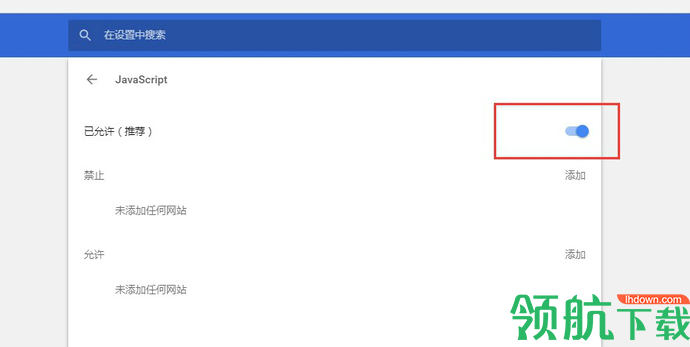
要关闭窗口,请点击完成。
点击左上角的“刷新”按钮 重新载入。此操作会更新相应设置。
第 3 步:重新设置互联网连接
互联网可能会导致视频播放出现问题。请尝试按以下步骤重置该网络:
关闭您的计算机或移动设备。
拔掉调制解调器和无线路由器(如果它是一个单独的设备)的电源插头。
等待大约一分钟。
重新插上调制解调器的电源插头,然后一直等到所有指示灯都停止闪烁为止。
如果您拔掉了路由器的电源插头,请将其重新插上,然后一直等到指示灯停止闪烁为止。
打开您的计算机或移动设备,并尝试重新播放该视频。
第 4 步:查看扩展程序、插件、缓存和 Cookie
有些视频问题是由 谷歌浏览器(Google Chrome) 扩展程序、插件、缓存或浏览器数据中保存的内容所致。
2、如何提升 Google 谷歌浏览器(Google Chrome) 的运行速度?
要提升 谷歌浏览器(Google Chrome) 的运行速度,您可以按照下列提示操作。
第 1 步:更新 谷歌浏览器(Google Chrome)
当您将计算机上的 谷歌浏览器(Google Chrome) 更新至最新版时,它的运行速度会更快。更新 Google 谷歌浏览器(Google Chrome)。
第 2 步:关闭所有未使用的标签页
您打开的标签页越多,谷歌浏览器(Google Chrome) 的运行速度就越慢。关闭不需要的标签页可释放计算机上的资源。
要关闭标签页,请按照以下步骤操作:
·点击相应标签页上的“关闭”图标 关闭。
·对于 Windows、Linux 和 谷歌浏览器(Google Chrome) 操作系统,请使用键盘快捷键 Ctrl + w。
·对于 Mac,请使用键盘快捷键 ? + w。
第 3 步:关闭或移除计算机上不需要的扩展程序
扩展程序是一种可添加至计算机上的 谷歌浏览器(Google Chrome) 中且可帮助您实现更多操作的小程序。如果有些扩展程序您并未在使用,则可按照下列步骤将其关闭或移除,以提升 谷歌浏览器(Google Chrome) 的运行速度。
·在计算机上打开 谷歌浏览器(Google Chrome)。
·依次点击右上角的“更多”图标 更多 接着 更多工具 接着 扩展程序。
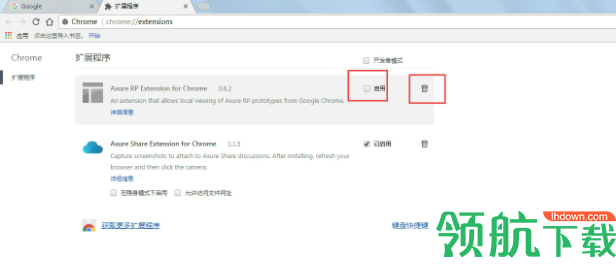
·要关闭某个扩展程序,请取消选中“已启用”旁边的复选框。
·要删除不再需要的扩展程序,请点击移除图标移除。
第 4 步:确保已开启“网页预提取”功能
您可以开启网络操作联想查询(预提取)功能,以便 Google 谷歌浏览器(Google Chrome) 能够更快速地打开网页。开启该功能后,谷歌浏览器(Google Chrome) 会预加载您可能会打开的链接。
·在计算机上打开 谷歌浏览器(Google Chrome)。
·依次点击右上角的“更多”图标 更多 接着 设置。
·点击底部的显示高级设置。
·在“隐私设置”部分,选中“使用联想查询服务更快速地加载网页”旁边的复选框。
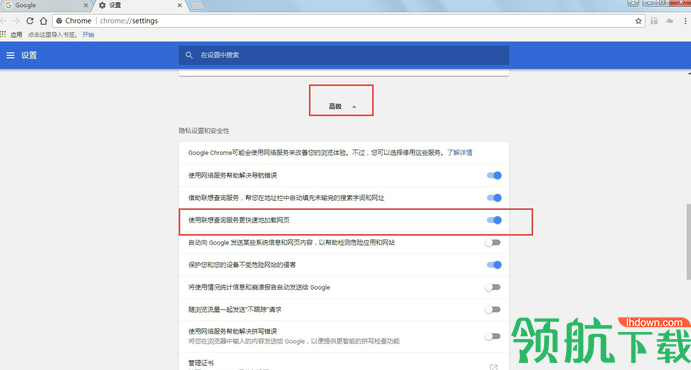
二、如何解决PDF 文件无法在 谷歌浏览器(Google Chrome) 中自动打开?
·在计算机上打开 谷歌浏览器(Google Chrome)。
·依次点击右上角的“更多”图标 更多 接着 设置。
·点击底部的高级。
·在“隐私设置和安全性”下方,点击内容设置。
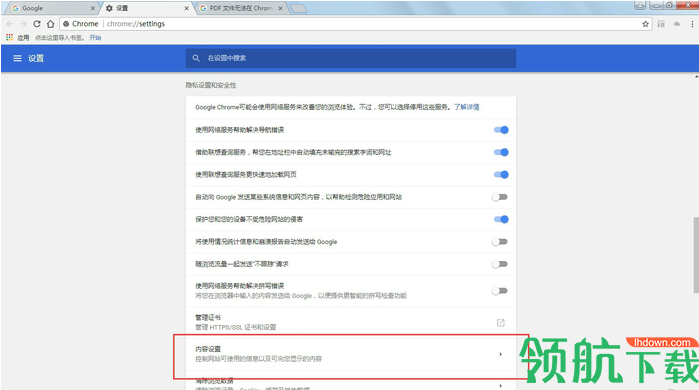
·点击底部附近的 PDF 文档。
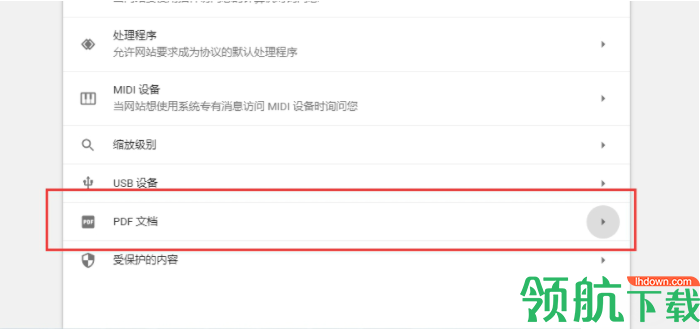
·关闭使用其他应用打开 PDF 文件。
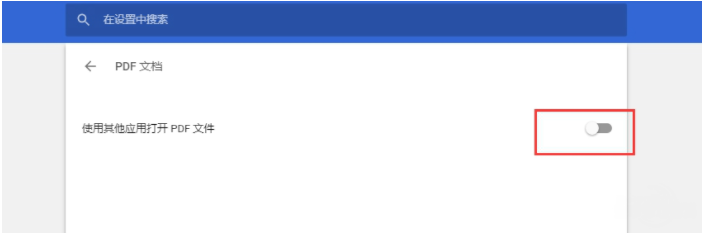
·现在,当您点击 PDF 文件时,谷歌浏览器(Google Chrome) 将会自动打开这些文件。
 30.62MB
30.62MB
 30.34MB
30.34MB
 33.6MB
33.6MB
 59MB
59MB
 43KB
43KB